
Оффисные приложения Ms Access
.pdfИспользование форм для ввода и просмотра данных, создание отчетов в Microsoft Access
рекомендуется сначала создать запрос на выборку, возвращающий все требуемые данные, а затем использовать этот запрос в качестве единственного источника записей для перекрестного запроса.
При построении перекрестного запроса в режиме конструктора используются строки бланка запроса Групповая операция и Перекрестная таблица, в которых указывается, какие значения поля станут заголовками столбцов, какие — заголовками строк, а какие будут использоваться для вычисления суммы, среднего, количества или других расчетов.
Создание запроса
1.На вкладке Создание в группе Запросы нажмите кнопку Конструктор запроса.
2.В диалоговом окне Добавление таблицы дважды щелкните каждую таблицу или запрос, которые необходимо использовать в качестве источников записей.
3.Закройте диалоговое окно Добавление таблицы.
4.На вкладке Конструктор в группе Тип запроса щелкните элемент
Перекрестный.
5.В окне конструктора запроса дважды щелкните каждое поле, которое необходимо использовать как источник заголовков строк. Можно выбрать до трех полей для создания заголовков строк.
6.В бланке запроса в строке Перекрестная таблица для каждого поля заголовков строк выберите значение Заголовки строк. Можно ввести выражение в строке Условие отбора, чтобы ограничить число результатов для этого поля. Можно также использовать строку Сортировка, чтобы указать порядок сортировки для поля.
7.В окне конструктора запросов дважды щелкните поле, которое необходимо использовать в качестве источника заголовков столбцов. Для этого можно выбрать только одно поле.
8.В бланке запроса в строке Перекрестная таблица для поля заголовков столбцов выберите значение Заголовки столбцов. Можно ввести выражение в строке Условие отбора, чтобы ограничить число результатов для поля заголовков столбцов. Однако использование условного выражения для поля заголовков столбцов не ограничивает число столбцов, возвращаемых перекрестным запросом. Ограничения касаются того, какие столбцы могут содержать данные.
9.В окне конструктора запроса дважды щелкните поле, которое необходимо использовать для расчета сводных значений. Для расчета сводных значений можно выбрать только одно поле.
10.В бланке запроса в строке Групповая операция для поля сводных значений выберите статистическую функцию, с помощью которой следует вычислять значения.
11.В строке Перекрестная таблица для поля сводных значений выберите элемент Значение. Задавать условия отбора или выполнять сортировку по полю сводных значений нельзя.
12.На вкладке Конструктор в группе Результаты нажмите кнопку Выполнить.
Задание фиксированных значений для заголовков столбцов
Чтобы задать фиксированные значения для использования в заголовках столбцов, можно воспользоваться свойством запроса Заголовки столбцов.
1. Откройте перекрестный запрос в режиме конструктора.
81
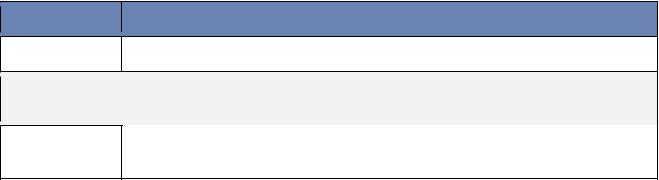
Использование форм для ввода и просмотра данных, создание отчетов в Microsoft Access
2.Если окно свойств не открыто, откройте его, нажав клавишу F4.
3.Убедитесь, что в окне свойств над вкладкой Общие указано Возможен выбор:Свойства запроса. В противном случае щелкните в пустом месте над бланком запроса.
4.В окне свойств на вкладке Общие в строке свойства Заголовки столбцов введите через запятую значения, которые следует использовать в качестве заголовков столбцов.
Использование диапазонов и интервалов в качестве заголовков
Иногда вместо того, чтобы делать заголовком каждое значение поля, требуется сгруппировать эти значения в диапазоны и использовать их в качестве заголовков строк или столбцов. Для создания диапазонов, выступающих в качестве заголовков строк или столбцов, можно использовать функцию IIf. Если требуется создать интервалы для значений типа «Дата/время», рекомендуется воспользоваться мастером создания перекрестных запросов. Он позволяет объединить даты в интервалы Год, Квартал, Месяц, Дата или Дата/время. Если ни один из этих интервалов не подходит, создайте перекрестный запрос в режиме конструктора, а затем с помощью метода, описанного в данном разделе, создайте нужные интервалы.
Функция IIf вычисляет выражение и возвращает одно значение, если выражение истинно, и другое значение, если выражение ложно. Инструкции IIf можно вкладывать друг в друга, создавая логические цепочки сравнений. Следовательно, с помощью функции IIf можно разбивать значения числовых полей на диапазоны.
Аргумент Описание
Выражение Обязательный аргумент. Выражение, которое требуется вычислить.
Если_истина Обязательный аргумент. Значение или выражение, возвращаемое, если значением аргумента выражение является Истина.
Если_ложь Обязательный аргумент. Значение или выражение, возвращаемое, если значением аргумента выражение является Ложь.
Создание диапазонов с помощью выражения
1.Откройте перекрестный запрос в режиме конструктора.
2.В бланке запроса в строке Поле щелкните правой кнопкой мыши пустой столбец и выберите в контекстном меню пункт Масштаб.
3.В поле Масштаб введите псевдоним поля и двоеточие (:).
4.Введите IIf().
5.В скобках после IIf введите выражение сравнения, определяющее первый диапазон значений поля. Предположим, например, что создаются диапазоны для поля «Возраст», причем каждый диапазон должен охватывать двадцать лет. Выражением сравнения для первого диапазона будет [Возраст]<21.
6.После выражения сравнения введите запятую и далее имя диапазона в кавычках. Это имя станет в перекрестной таблице заголовком столбца (или строки) значений, попадающих в соответствующий диапазон. Например, введите после
[Возраст]<21 запятую и "0-20 лет".
7.После имени диапазона введите запятую (вне кавычек) и выполните одно из указанных ниже действий.
82
Использование форм для ввода и просмотра данных, создание отчетов в Microsoft Access
Чтобы создать другой диапазон, введите IIf() и повторите действия 5, 6 и 7.
Для последнего диапазона введите только имя.
8.В бланке запроса в строке Групповая операция выберите вариант Группировка.
9.В строке Перекрестная таблица укажите, как следует использовать диапазоны: как заголовки строк или как заголовки столбцов. Помните, что можно задать от одного до трех заголовков строк и один заголовок столбца.
Советы по использованию перекрестных запросов
Не усложняйте запросы без необходимости. С ростом числа комбинаций строк перекрестные запросы становится все труднее читать. Не используйте больше заголовков строк, чем необходимо.
Не забывайте о возможности поэтапного создания перекрестных запросов. Не ограничивайтесь одними таблицами. Часто бывает удобнее начать с построения итогового запроса, а затем использовать его как источник записей для перекрестного запроса.
Будьте внимательны при выборе поля заголовков столбцов. Перекрестные таблицы удобнее изучать, когда число столбцов сравнительно невелико. Определив, какие поля следует использовать в качестве заголовков, выберите поле с минимальным числом различающихся значений, которые станут заголовками столбцов. Например, если в запросе вычисляется значение в зависимости от возраста и пола, рекомендуется в качестве заголовков столбцов использовать значения пола, а не возраста, поскольку значений последнего гораздо больше.
Используйте подзапрос в предложении WHERE. В предложении WHERE в
перекрестном запросе можно использовать подзапрос.
УПРАЖНЕНИЕ 28. СОЗДАНИЕ ПЕРЕКРЕСТНЫХ ЗАПРОСОВ
Создайте в режиме конструктора перекрестный запрос, содержащий список всех клиентов и количество заказов, заказанных конкретным клиентом по маршрутам, а также общее количество заказов, сделанным каждым клиентом за весь период.
1.Создайте новый запрос в режиме конструктора.
2.Добавьте таблицы Заказы и Маршруты.
3.Из таблицы Заказы выберите поля Код клиента и Количество, а из таблицы
Маршруты выберите Наименование маршрута.
4.Определите тип создаваемого запроса: на вкладке Конструктор в группе Тип запроса щелкните элемент Перекрестный (в бланке запроса дополнительно отобразятся строки Групповая операция и Перекрестная таблица).
5.Укажите, что значения поля Код клиента будут использоваться в качестве заголовков строк: в строке Перекрестная таблица бланка запроса для поля Код клиента выберите из списка Заголовки строк.
6.Укажите, что значения поля Наименование маршрута будут использоваться в качестве заголовков столбцов: в строке Перекрестная таблица бланка запроса для поля Наименование маршрута выберите из списка Заголовки столбцов.
7.Укажите, что поле Количество содержит значения, на основе которых будет вычисляться количество путевок: в строке Перекрестная таблица бланка запроса для поля Количество выберите из списка Значение; в строке Групповая операция
бланка запроса для поля Количество выберите из списка функцию Sum.
8.Выполните запрос и просмотрите его результаты в режиме таблицы.
9.Вернитесь в режим конструктора.
10.Добавьте в перекрестный запрос столбец, содержащий общее количество путевок, заказанных каждым клиентом за весь период: еще раз перенесите в бланк запроса поле Количество; в строке Перекрестная таблица бланка запроса для этого поля
83
Использование форм для ввода и просмотра данных, создание отчетов в Microsoft Access
выберите из списка Заголовки строк; в строке Групповая операция бланка запроса для этого поля выберите из списка функцию Sum; присвойте вычисляемому полю имя Итого: щелчком мыши установите текстовый курсор перед именем поля
Стоимость и введите: Итого.
11.Выполните запрос и просмотрите его результаты в режиме таблицы.
12.Сохраните запрос под именем Заказы клиентов и закройте его.
УПРАЖНЕНИЕ 29. СОЗДАНИЕ ПЕРЕКРЕСТНЫХ ЗАПРОСОВ
Добавьте в перекрестный запрос Заказы клиентов условие для выбора клиентов, которые заказывали 5 и более путевок по одному маршруту.
1.Откройте запрос Заказы клиентов в режиме конструктора.
2.Добавьте в перекрестный запрос условие для выбора количества путевок более или равно 5: перенесите в бланк запроса поле Количество; в строке Перекрестная таблица бланка запроса для поля Количество выберите из списка (не отображается); в строке Групповая операция бланка запроса для поля Количество выберите из списка Условие;
3.Определите условие отбора: в строку Условие отбора бланка запроса для поля Количество введите выражение: >=5; Enter.
4.Выполните запрос и просмотрите его результаты в режиме таблицы.
5.Вернитесь в режим конструктора.
6.Сохраните запрос с именем Крупные заказы клиентов.
7.Закройте запрос.
3.9.СОЗДАНИЕ ЗАПРОСОВ НА ОБНОВЛЕНИЕ ЗАПИСЕЙ
Запрос на обновление используется для обновления или изменения существующих данных в наборе записей. Запрос на обновление нельзя использовать для добавления новых записей в базу данных или их удаления из нее. Для добавления новых записей используется запрос на добавление, для удаления записей — запрос на удаление.
Запросы на обновление можно рассматривать как разновидность диалогового окна Поиск и замена с более широкими возможностями.
Запрос на обновление нельзя использовать для обновления данных в полях указанных ниже типов.
Вычисляемые поля. Значения вычисляемых полей не хранятся в таблице постоянно. После вычисления они существуют только во временной памяти компьютера. Поскольку для вычисляемых полей не предусмотрено место постоянного хранения, их невозможно обновить.
Поля итогового или перекрестного запроса. Значения в запросах этих типов рассчитываются, поэтому их нельзя обновить с помощью запроса на обновление.
Поля с типом данных «Счетчик». Значения в полях с типом данных «Счетчик» изменяются только при добавлении записи в таблицу.
Поля в запросах уникальных значений и уникальных записей. Значения в таких запросах суммируются. Некоторые значения представляют собой одну запись, другие — несколько. Обновить эти значения невозможно, т. к. нельзя определить, какие записи были исключены как повторяющиеся. Это ограничение распространяется и на запросы на обновление, и на обновление данных вручную путем ввода значений в форму или таблицу.
Поля в запросе на объединение. Данные из полей в запросе на объединение невозможно обновить, т. к. каждая запись, которая содержится в двух или более источниках данных, появляется в результатах запроса на объединение только один
84
Использование форм для ввода и просмотра данных, создание отчетов в Microsoft Access
раз. Поскольку некоторые повторяющиеся записи удаляются из результатов, Access не может обновить все необходимые записи.
Поля, являющиеся первичными ключами. В некоторых случаях, например, если поле первичного ключа используется в связи таблиц, обновить поле с помощью запроса невозможно, если только для связи не было настроено автоматическое каскадное обновление.
Создание и выполнение запроса на обновление
Для создания и выполнения запроса на обновление нужно выполнить два основных действия: создать запрос на выборку, определяющий необходимые записи, а затем преобразовать его в запрос на обновление.
Перед выполнением запроса на обновление можно создать резервную копию базы данных. Результаты данного запроса нельзя отменить, поэтому создание резервной копии гарантирует возможность восстановления базы данных.
Создание резервной копии базы данных
1.Откройте вкладку Файл и нажмите кнопку Сохранить и опубликовать.
2.Справа в разделе Сохранить базу данных как двойной щелчок по элементу
Резервная копия базы данных.
3.В диалоговом окне Сохранение укажите имя и расположение резервной копии и нажмите кнопку Сохранить. Access закроет исходный файл, после чего создаст резервную копию и повторно откроет исходный файл.
Для возврата к резервной копии закройте и переименуйте исходный файл, чтобы получить возможность назвать резервную копию именем исходной версии. Назначьте резервной копии имя исходной версии и откройте переименованную резервную копию в Access.
Этап 1. Создание запроса на выборку для определения обновляемых записей
1.Откройте базу данных, содержащую записи, которые нужно обновить.
2.На вкладке Создание в группе Запросы нажмите кнопку Конструктор запроса.
Откроется конструктор запросов и диалоговое окно Добавление таблицы.
3.Откройте вкладку Таблицы.
4.Выделите одну или несколько таблиц с записями, которые требуется обновить, и нажмите кнопку Добавить, а затем — кнопку Закрыть.
5.В окнах таблиц дважды щелкните поля, которые необходимо обновить. Выделенные поля появятся в строке Поле бланка запроса. Для каждого столбца в бланке запроса можно добавить одно поле таблицы.
6.Чтобы ограничить результаты запроса на основе значений полей, в бланке запроса
встроке Условия отбора введите критерий, который необходимо использовать для ограничения результатов.
7.На вкладке Конструктор в группе Результаты нажмите кнопку Выполнить.
8.Убедитесь, что запрос возвращает те записи, которые следует обновить.
9.Чтобы удалить поля, которые не нужно включать в конструктор запросов, выделите их и нажмите клавишу DELETE.
10.Чтобы добавить поля в конструктор запросов, перетащите их в бланк запросов.
Этап 2. Обновление записей
85
Использование форм для ввода и просмотра данных, создание отчетов в Microsoft Access
1.В режиме Конструктор на вкладке Конструктор в группе Тип запроса нажмите кнопку Обновление.
2.Выберите поле с данными, которые следует изменить, и введите выражение (условие изменения) в строке Обновление для этого поля. В строке Обновление можно использовать любое допустимое выражение.
3.На вкладке Конструктор в группе Результаты нажмите кнопку Выполнить.
4.Для выполнения запроса и обновления данных нажмите кнопку Да.
Обновление данных в одной таблице данными из другой таблицы
При обновлении данных в одной таблице данными из другой необходимо соблюдать основное правило: типы данных исходного и целевого полей должны совпадать или быть совместимыми.
Кроме того, при обновлении данных в одной таблице данными из другой и использовании совместимых типов данных вместо совпадающих приложение Access преобразует типы данных этих полей в целевой таблице. В результате некоторые данные в целевых полях могут быть обрезаны (удалены). В разделе Ограничения преобразования типов данных указаны случаи, когда можно и нельзя выполнять преобразование типов данных. В таблице, приведенной в этом разделе, также рассмотрены случаи, когда преобразование типа данных может изменить или удалить некоторые или все данные в поле, и указано, какие данные могут быть удалены.
Процесс обновления данных в одной таблице данными из другой включает основные этапы, указанные ниже.
1.Создание запроса на обновление и добавление в него исходной и целевой таблиц.
2.Объединение этих таблиц по полям, содержащим связанные сведения.
3.Добавление имен целевых полей в строку Поле бланка запроса.
4.Добавление имен исходных полей в строку Обновление бланка запроса с использованием следующего синтаксиса: [исходная_таблица].[исходное_поле].
Создание и выполнение запроса на обновление
1.На вкладке Создание в группе Запросы нажмите кнопку Конструктор запроса
2.В диалоговом окне Добавление таблицы откройте вкладку Таблицы.
3.Дважды щелкните исходную и целевую таблицы, чтобы добавить их в запрос, а затем нажмите кнопку Закрыть. Каждая таблица появится в окне конструктора запросов.
4.В большинстве случаев Access автоматически объединяет связанные поля в запросе. Чтобы объединить поля со связанными сведениями вручную, перетащите их из одной таблицы в другую на место аналогичных полей.
5.На вкладке Конструктор в группе Тип запроса нажмите кнопку Обновление.
6.В целевой таблице дважды щелкните поля, которые нужно обновить. Каждое поле будет появляться в строке Поле бланка запроса.
7.В строке запроса Обновление в каждый столбец, содержащий целевое поле, добавьте имя исходной таблицы и имя ее поля, соответствующего полю в целевой таблице, используя синтаксис [Таблица].[Поле], где имена таблицы и поля заключены в квадратные скобки и разделены точкой. Имена таблицы и поля в строке Обновление должны быть написаны правильно и что должна быть
86
Использование форм для ввода и просмотра данных, создание отчетов в Microsoft Access
соблюдена любая пунктуация в именах исходной таблицы и поля. Регистр букв можно не учитывать.
8.На вкладке Конструктор в группе Результаты нажмите кнопку Выполнить.
9.В ответ на запрос подтверждения нажмите кнопку Да.
Ограничения преобразования типов данных
В приведенной ниже таблице представлен перечень типов данных Access и описаны ограничения преобразования типов данных и возможные при этом потери данных.
|
Конечный |
|
|
Преобразуемый |
|
|
|
|
|
|
|
|
|
||||
|
тип данных |
|
|
тип данных |
|
|
Изменения и ограничения |
|
|
|
|
|
|
|
|
|
|
|
Текстовый |
|
Поле MEMO |
|
255 первых знаков остаются, остальные |
|||
|
|
|
|
|
|
|
удаляются. |
|
|
|
|
|
|
|
|
||
|
|
|
|
Числовой тип |
|
|
Нет ограничений. |
|
|
|
|
|
|
|
|
|
|
|
|
|
|
Дата/время |
|
Нет ограничений. |
||
|
|
|
|
|
|
|
||
|
|
|
|
Денежный |
|
|
Нет ограничений. |
|
|
|
|
|
|
|
|
|
|
|
|
|
|
Счетчик |
|
Нет ограничений. |
||
|
|
|
|
|
|
|
||
|
|
|
|
Логический |
|
|
Значение -1 («Да» в логическом поле) |
|
|
|
|
|
|
|
|
преобразуется в «Да». Значение 0 («Нет» в |
|
|
|
|
|
|
|
|
логическом поле) преобразуется в «Нет». |
|
|
|
|
|
|
|
|
|
|
|
|
|
|
Гиперссылка |
|
Access обрезает ссылки длиннее 255 знаков. |
||
|
|
|
|
|
|
|||
|
Поле MEMO |
|
|
Текстовый |
|
|
Нет ограничений. |
|
|
|
|
|
|
|
|
|
|
|
|
|
|
Числовой тип |
|
Нет ограничений. |
||
|
|
|
|
|
|
|
||
|
|
|
|
Дата/время |
|
|
Нет ограничений. |
|
|
|
|
|
|
|
|
|
|
|
|
|
|
Денежный |
|
Нет ограничений. |
||
|
|
|
|
|
|
|
||
|
|
|
|
Счетчик |
|
|
Нет ограничений. |
|
|
|
|
|
|
|
|
|
|
|
|
|
|
Логический |
|
Значение -1 («Да» в логическом поле) |
||
|
|
|
|
|
|
|
преобразуется в «Да». Значение 0 («Нет» в |
|
|
|
|
|
|
|
|
логическом поле) преобразуется в «Нет». |
|
|
|
|
|
|
|
|
||
|
|
|
|
Гиперссылка |
|
|
Нет ограничений. |
|
|
|
|
|
|
|
|
|
|
|
Числовой тип |
|
Текстовый |
|
Текст может включать только числа, допустимые |
|||
|
|
|
|
|
|
|
денежные значения и разделители целой и |
|
|
|
|
|
|
|
|
дробной частей. Число знаков в поле с типом |
|
|
|
|
|
|
|
|
данных «Текстовый» не должно превышать |
|
|
|
|
|
|
|
|
соответствующий размер поля, заданный для |
|
|
|
|
|
|
|
|
типа данных «Числовой». |
|
|
|
|
|
|
|
|
||
|
|
|
|
Поле MEMO |
|
|
Поле МЕМО должно содержать только текст и |
|
|
|
|
|
|
|
|
|
|
|
|
|
|
|
|
|
|
|
87
Использование форм для ввода и просмотра данных, создание отчетов в Microsoft Access
|
|
|
|
допустимые разделители целой и дробной частей. |
|
|
|
|
|
|
|
|
|
|
|
Число знаков в поле МЕМО не должно |
|
|
|
|
|
превышать соответствующий размер поля, |
|
|
|
|
|
заданный для типа данных «Числовой». |
|
|
|
|
|
|
|
|
|
Числовой (с другим |
|
Значения не должны быть больше или меньше, |
|
|
|
размером поля или |
|
чем размер нового поля. Из-за изменения |
|
|
|
другой точностью) |
|
точности приложение Access может округлить |
|
|
|
|
|
некоторые значения. |
|
|
|
|
|
|
|
|
|
Дата/время |
|
Возможность преобразования даты и времени |
|
|
|
|
|
зависит от размера числового поля. Следует |
|
|
|
|
|
помнить, что в приложении Access все даты |
|
|
|
|
|
хранятся как порядковые номера, а значения даты |
|
|
|
|
|
и времени — как числа двойной точности с |
|
|
|
|
|
плавающей запятой. |
|
|
|
|
|
Дата 30 декабря 1899 г. имеет порядковый номер |
|
|
|
|
|
0. Даты, не входящие в интервал от 18 апреля |
|
|
|
|
|
1899 г. до 11 сентября 1900 г., превышают размер |
|
|
|
|
|
поля «Байт». Даты, не входящие в интервал от 13 |
|
|
|
|
|
апреля 1810 г. до 16 сентября 1989 г., превышают |
|
|
|
|
|
размер поля «Целое». |
|
|
|
|
|
Чтобы вместить все возможные даты, присвойте |
|
|
|
|
|
свойству Размер поля числового поля значение |
|
|
|
|
|
Длинное целое или больше. |
|
|
|
|
|
|
|
|
|
Денежный |
|
Значения не должны выходить за верхний и |
|
|
|
|
|
нижний пределы размера, заданного для поля. |
|
|
|
|
|
Например, поле с типом данных «Денежный» |
|
|
|
|
|
можно преобразовать в поле «Целое» только в |
|
|
|
|
|
том случае, если его значение больше 255, но не |
|
|
|
|
|
превышает 32 767. |
|
|
|
|
|
|
|
|
|
Счетчик |
|
Значения не должны выходить за пределы |
|
|
|
|
|
размера, заданного для поля. |
|
|
|
|
|
|
|
|
|
Логический |
|
Значения «Да» преобразуются в -1. Значения |
|
|
|
|
|
«Нет» преобразуются в 0. |
|
|
|
|
|
|
|
|
|
|
|
|
|
Дата/время |
|
Текстовый |
|
Исходный текст должен быть распознаваемой |
|
|
|
|
|
датой или сочетанием даты и времени, например |
|
|
|
|
|
«18-янв-2007». |
|
|
|
|
|
|
|
|
|
Поле MEMO |
|
Исходный текст должен быть распознаваемой |
|
|
|
|
|
датой или сочетанием даты и времени, например |
|
|
|
|
|
«18-янв-2007». |
|
|
|
|
|
|
|
|
|
Числовой тип |
|
Значение должно находиться в интервале от - |
|
|
|
|
|
657434 до 2958465,99998843. |
|
|
|
|
|
|
|
|
|
Денежный |
|
Значение должно находиться в интервале от - |
|
|
|
|
|
|
|
|
|
|
|
|
|
88
Использование форм для ввода и просмотра данных, создание отчетов в Microsoft Access
|
|
|
|
|
|
|
657434 р. до 2958465,9999 р. |
|
|
|
|
|
|
|
|
|
|
|
|
|
|
||
|
|
|
|
|
|
|
|
|
|||
|
|
|
|
Счетчик |
|
Значение должно находиться в интервале от - |
|||||
|
|
|
|
|
|
|
657434 до 2958466. |
|
|
|
|
|
|
|
|
|
|
|
|
||||
|
|
|
|
Логический |
|
|
Значение -1 («Да») преобразуется в 29 декабря |
|
|||
|
|
|
|
|
|
|
1899 г. Значение 0 («Нет») преобразуется в |
|
|||
|
|
|
|
|
|
|
полночь (00:00:00). |
|
|
|
|
|
|
|
|
|
|
|
|
|
|||
|
|
|
|
|
|
||||||
|
Денежный |
|
|
Текстовый |
|
|
Текст должен состоять только из чисел и |
|
|||
|
|
|
|
|
|
|
допустимых разделителей. |
|
|
|
|
|
|
|
|
|
|
|
|
||||
|
|
|
|
Поле MEMO |
|
Текст должен состоять только из чисел и |
|||||
|
|
|
|
|
|
|
допустимых разделителей. |
|
|
|
|
|
|
|
|
|
|
|
|
|
|
|
|
|
|
|
|
Числовой тип |
|
|
Нет ограничений. |
|
|
|
|
|
|
|
|
|
|
|
|
|
|||
|
|
|
|
Дата/время |
|
Нет ограничений, но Access может округлить |
|||||
|
|
|
|
|
|
|
значение. |
|
|
|
|
|
|
|
|
|
|
|
|
|
|
|
|
|
|
|
|
Счетчик |
|
|
Нет ограничений. |
|
|
|
|
|
|
|
|
|
|
|
|
|
|||
|
|
|
|
Логический |
|
Значение -1 («Да») преобразуется в 1 р. Значение |
|||||
|
|
|
|
|
|
|
0 («Нет») преобразуется в 0 р. |
|
|
|
|
|
|
|
|
|
|
|
|
|
|||
|
|
|
|
|
|
|
|
|
|
|
|
|
Счетчик |
|
Текстовый |
|
Не допускается, |
если поле |
с типом |
данных |
|||
|
|
|
|
|
|
|
«Счетчик» является первичным ключом. |
|
|
||
|
|
|
|
|
|
|
|
|
|
||
|
|
|
|
Поле MEMO |
|
|
Не допускается, |
если поле |
с типом |
данных |
|
|
|
|
|
|
|
|
«Счетчик» является первичным ключом. |
|
|
||
|
|
|
|
|
|
|
|
|
|
|
|
|
|
|
|
Числовой тип |
|
Не допускается, |
если поле |
с типом |
данных |
||
|
|
|
|
|
|
|
«Счетчик» является первичным ключом. |
|
|
||
|
|
|
|
|
|
|
|
|
|
||
|
|
|
|
Дата/время |
|
|
Не допускается, |
если поле |
с типом |
данных |
|
|
|
|
|
|
|
|
«Счетчик» является первичным ключом. |
|
|
||
|
|
|
|
|
|
|
|
|
|
|
|
|
|
|
|
Денежный |
|
Не допускается, |
если поле |
с типом |
данных |
||
|
|
|
|
|
|
|
«Счетчик» является первичным ключом. |
|
|
||
|
|
|
|
|
|
|
|
|
|
||
|
|
|
|
Логический |
|
|
Не допускается, |
если поле |
с типом |
данных |
|
|
|
|
|
|
|
|
«Счетчик» является первичным ключом. |
|
|
||
|
|
|
|
|
|
|
|||||
|
|
|
|
|
|
||||||
|
Логический |
|
|
Текстовый |
|
|
Исходный текст должен содержать только |
|
|||
|
|
|
|
|
|
|
значения «Да», «Нет», «Истина», «Ложь», «Вкл» |
|
|||
|
|
|
|
|
|
|
и «Выкл». |
|
|
|
|
|
|
|
|
|
|
|
|
||||
|
|
|
|
Поле MEMO |
|
Исходный текст должен содержать только |
|||||
|
|
|
|
|
|
|
значения «Да», «Нет», «Истина», «Ложь», «Вкл» |
||||
|
|
|
|
|
|
|
и «Выкл». |
|
|
|
|
|
|
|
|
|
|
|
|
|
|||
|
|
|
|
Числовой тип |
|
|
Нуль и пустое |
значение |
преобразуются в |
|
|
|
|
|
|
|
|
|
|
|
|
|
|
|
|
|
|
|
|
|
|
|
|
|
|
89
Использование форм для ввода и просмотра данных, создание отчетов в Microsoft Access
|
|
|
|
значение «Нет», все остальные значения |
|
||||||||
|
|
|
|
|
|||||||||
|
|
|
|
преобразуются в значение «Да». |
|
|
|||||||
|
|
|
|
|
|
|
|
|
|
||||
|
|
Дата/время |
|
Пустое |
значение |
и |
значение |
00:00:00 |
|
||||
|
|
|
|
преобразуются в значение «Нет», все остальные |
|||||||||
|
|
|
|
значения преобразуются в значение «Да». |
|||||||||
|
|
|
|
|
|||||||||
|
|
Денежный |
|
Нуль и пустое значение преобразуются в |
|
||||||||
|
|
|
|
значение «Нет», все остальные значения |
|
||||||||
|
|
|
|
преобразуются в значение «Да». |
|
|
|||||||
|
|
|
|
|
|
||||||||
|
|
Счетчик |
|
Все значения преобразуются в значение «Да». |
|||||||||
|
|
|
|
|
|||||||||
|
|
|
|
|
|
|
|
|
|
|
|
|
|
Гиперссылка |
|
Текстовый |
|
Если исходный текст содержит допустимый веб- |
|||||||||
|
|
|
|
адрес, например adatum.com, www.adatum.com |
|||||||||
|
|
|
|
или http://www.adatum.com, он преобразуется в |
|||||||||
|
|
|
|
гиперссылку. Access пытается преобразовать и |
|||||||||
|
|
|
|
другие значения (т. е. текст становится |
|||||||||
|
|
|
|
подчеркнутым, а указатель мыши при наведении |
|||||||||
|
|
|
|
его на ссылку изменяет форму), но эти ссылки не |
|||||||||
|
|
|
|
работают. Текст может содержать любое |
|||||||||
|
|
|
|
допустимое обозначение веб-протокола, в том |
|||||||||
|
|
|
|
числе http://, gopher://, telnet://, ftp:// и wais://. |
|||||||||
|
|
|
|
|
|||||||||
|
|
Поле MEMO |
|
См. предыдущую строку. Действуют те же |
|
||||||||
|
|
|
|
ограничения. |
|
|
|
|
|
|
|
||
|
|
|
|
|
|
|
|
|
|
||||
|
|
Числовой тип |
|
Не |
допускается, |
если |
поле |
с типом данных |
|||||
|
|
|
|
«Числовой» используется в связи. Если исходное |
|||||||||
|
|
|
|
значение представлено в форме допустимого IP- |
|||||||||
|
|
|
|
адреса (четыре тройки цифр, разделенных |
|||||||||
|
|
|
|
точками: nnn.nnn.nnn.nnn), а числа соответствуют |
|||||||||
|
|
|
|
веб-адресу, |
в |
результате |
преобразования |
||||||
|
|
|
|
получается действительная ссылка. В противном |
|||||||||
|
|
|
|
случае Access добавляет префикс http:// в начало |
|||||||||
|
|
|
|
каждого значения, и итоговые ссылки не |
|||||||||
|
|
|
|
работают. |
|
|
|
|
|
|
|
|
|
|
|
|
|
|
|||||||||
|
|
Дата/время |
|
В начало каждого адреса добавляется префикс |
|
||||||||
|
|
|
|
http://, но итоговые ссылки практически никогда |
|
||||||||
|
|
|
|
не работают. |
|
|
|
|
|
|
|
||
|
|
|
|
|
|
||||||||
|
|
Денежный |
|
В начало каждого значения добавляется префикс |
|||||||||
|
|
|
|
http://, но, как и в случае дат, итоговые ссылки |
|||||||||
|
|
|
|
практически никогда не работают. |
|
|
|||||||
|
|
|
|
|
|
|
|
|
|||||
|
|
Счетчик |
|
Не |
допускается, |
если |
поле |
«Счетчик» |
|
||||
|
|
|
|
используется в связи. В начало каждого значения |
|
||||||||
|
|
|
|
добавляется префикс http://, но итоговые ссылки |
|
||||||||
|
|
|
|
практически никогда не работают. |
|
|
|||||||
|
|
|
|
|
|
|
|
|
|
||||
|
|
Логический |
|
Все |
значения |
«Да» |
преобразуются в |
-1, а все |
|||||
|
|
|
|
|
|
|
|
|
|
|
|
|
|
90
